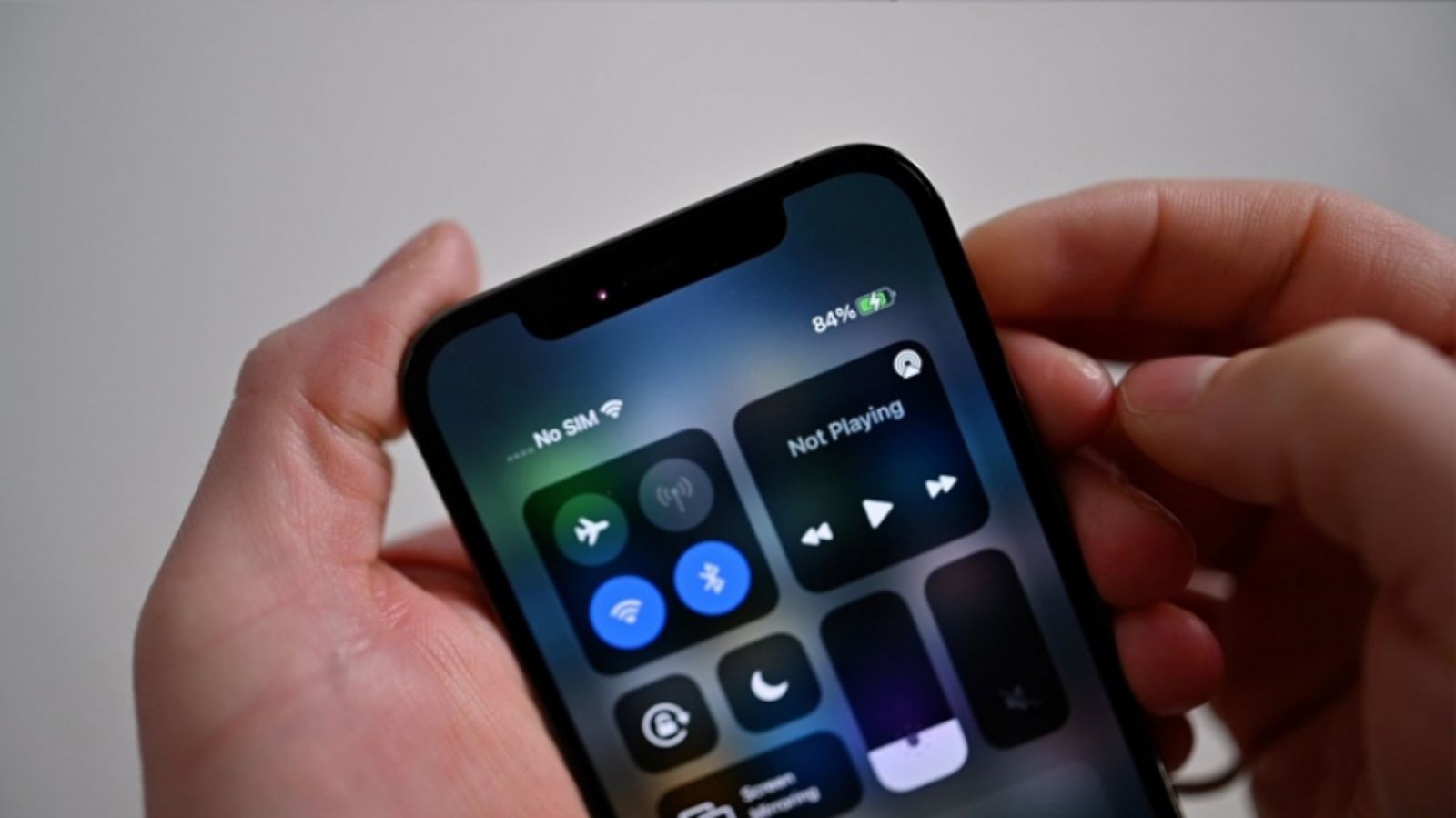Cho đến nay, các vấn đề về pin của iPhone chính là khó khăn lớn nhất mà hãng đang phải đối mặt. Sự thật pin chính là linh kiện sẽ bị hao mòn theo thời gian và đôi khi vấn đề không nằm ở pin mà còn nằm ở các ứng dụng chạy ngầm trong máy hoặc thậm chí là do bộ cáp sạc.
Phiên bản iOS mới nhất – iOS 13 – đã cung cấp cho người dùng một số công cụ để chẩn đoán các sự cố về pin của máy. Những công cụ này sẽ giúp người dùng tìm hiểu xem pin iPhone của họ có vấn đề gì hay không, có cần thay thế hay không, pin có bị hư hay không, ứng dụng trong máy có bị lỗi hoặc bộ cáp sạc có bị hư hay không.
Tình trạng pin của iPhone
Nếu nghi ngờ pin của iPhone gặp vấn đề thì điều đầu tiên cần kiểm tra chính là tình trạng của pin. Để thực hiện thì người dùng cần truy cập vào “Cài Đặt -> Pin -> Tình trạng pin”
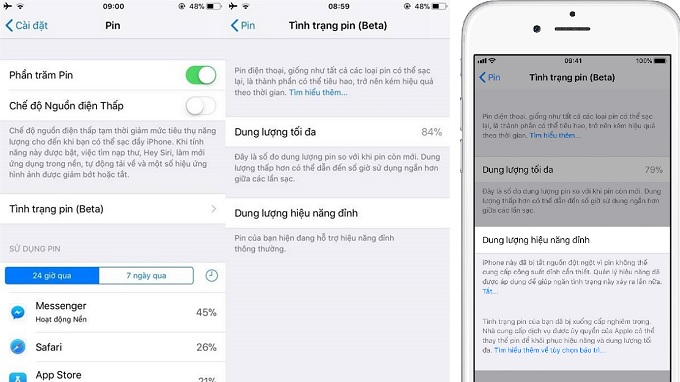
Tại đây bạn có thể thấy được hai vấn đề quan trọng đối với pin của mình. Nếu trên màn hình thể hiện “Dung lượng tối đa” trên 80% và “Dung lượng hiệu năng đỉnh” đang thể hiện “pin của bạn hiện đang hỗ trợ hiệu năng đỉnh thông thường” thì cho thấy pin iPhone của bạn vẫn đang ổn. Còn ngược lại thì bạn nên xem xét đến việc thay pin mới.
Tính năng “Dung lượng hiệu năng đỉnh” còn có thể cho bạn biết vấn đề nào của pin đã khiến cho iPhone bị tắt máy đột ngột. Nếu ở tính năng này thể hiện “iPhone này đã gặp phải sự cố tắt đột ngột vì pin không thể cung cấp năng lượng tối đa cần thiết” thì điều này cho thấy có thể pin của bạn đã bị chai. “Có thể” ở đây là bởi vì thời tiết lạnh cũng có thể gây ra tình trạng tương tự. Và nếu “Dung lượng tối đa” hiển thị trên 80% và iPhone của bạn không bị tắt máy ngẫu nhiên thì pin của bạn có thể vẫn đang ổn.
iPhone của bạn có đang được sạc đúng cách?
iPhone có tính năng ghi lại mức sử dụng pin theo thời gian và đây có thể là một công cụ chẩn đoán rất hữu ích. Hãy vào “Cài đặt -> Pin” và bạn sẽ nhìn thấy một biểu đồ tên là “Mức pin” trông như sau:
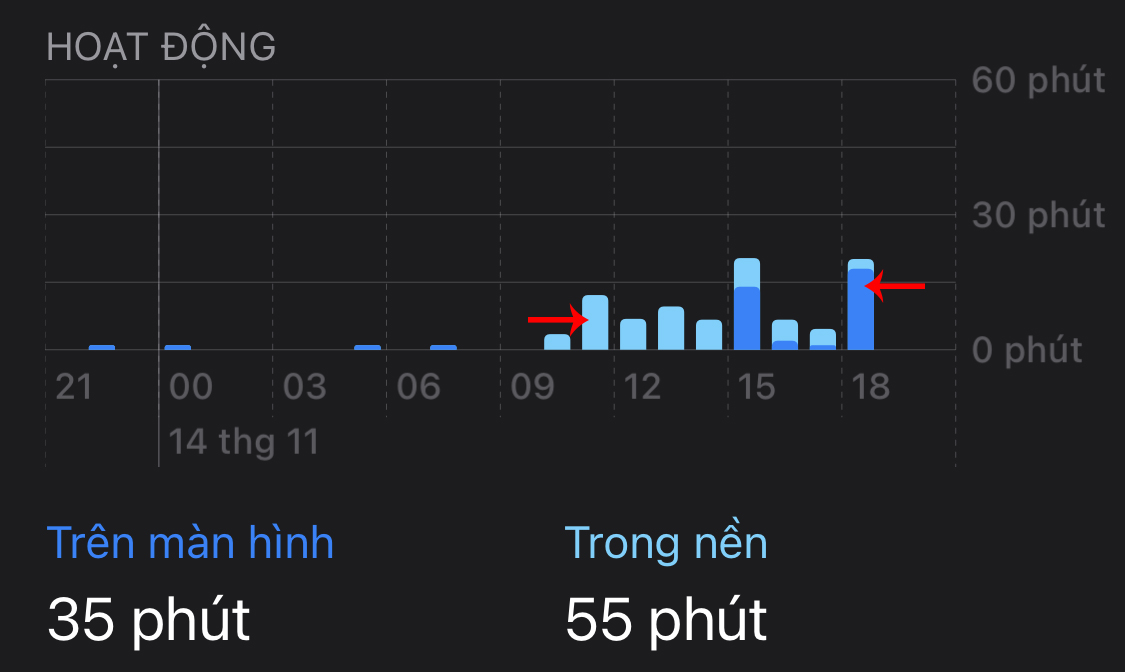
Có rất nhiều thứ đang thể hiện trong biểu đồ. Màu xanh lá cây thể hiện iPhone của bạn hoạt động bình thường bằng nguồn pin của chính nó, còn màu vàng thể hiện khi iPhone đang ở Chế độ năng lượng thấp. Gạch ngang ngắn màu xanh lá cây thể hiện khoảng thời gian mà iPhone của bạn được sạc.
“Mức điện tích sau cùng” cho thấy phần trăm pin trong lần sạc cuối cùng, đây là cách tốt nhất để biết rằng pin iPhone của bạn đã được sạc đầy hay chưa.
Bạn có thể sử dụng tất cả những cách này để xem mức tiêu hao pin iPhone của mình thế nào và liệu iPhone của bạn có thực sự sạc khi bạn nghĩ nó đang sạc hay không. Nếu bạn không nhìn thấy những gạch ngang ngắn màu xanh lá cây đó thì bạn nên kiểm tra bộ sạc của mình và nếu đang sử dụng bộ cáp sạc cũ thì hãy kiểm tra đầu nối lightning xem có bị mòn hay không.
Các ứng dụng trên máy có làm hao pin nhiều không?
Bên dưới biểu đồ “Mức pin” là một biểu đồ khác tên là “Hoạt động”.
Biểu đồ này ghi lại thời gian các ứng dụng đã chạy khi màn hình bật (thanh màu xanh dương đậm) và khi màn hình đã tắt (thanh màu xanh dương nhạt).
Nếu bạn thấy nhiều ứng dụng đang hoạt động nền thì điều này thể hiện pin iPhone đang gặp vấn đề với các ứng dụng. Bảng bên dưới biểu đồ này thể hiện mức sử dụng pin của từng ứng dụng và để xem mức sử dụng pin của từng ứng dụng thì hãy nhấn chọn vào ứng dụng mà bạn muốn xem. Bạn còn có thể xem bảng phân tích thời gian mà các ứng dụng chạy trên màn hình và hoạt động nền bằng cách chọn “Hiển thị hoạt động” ở link màu xanh kế bên.
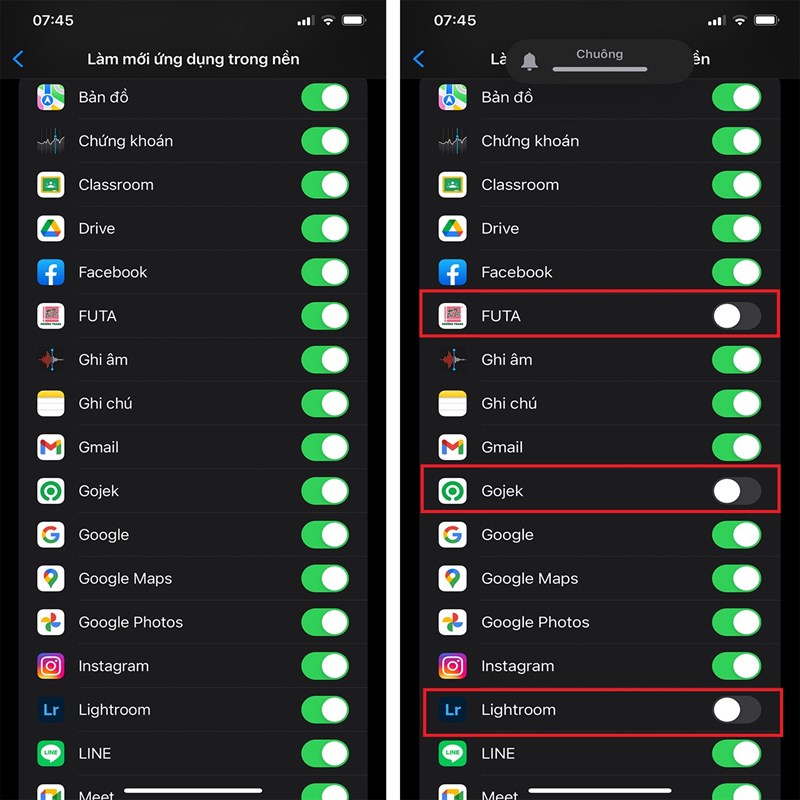
Trong hình trên bạn có thể thấy, một vài ứng dụng gây hao pin iPhone do hoạt động nền rất nhiều thời gian (chẳng hạn như ứng dụng Tile trong hình), điều này có thể gây tụt pin nhanh chóng. Một cách để dừng việc chạy nền của các ứng dụng là vô hiệu hóa khả năng chạy nền của chúng bằng cách vào “Cài đặt chung -> Làm mới ứng dụng trong nền” và tắt những ứng dụng nào tốn nhiều thời gian chạy nền nhất.
Cài đặt lại iPhone để tìm ra nguyên nhân hao pin
Điều này có thể giúp bạn xác định xem là vấn đề nằm ở phần cứng hay phần mềm của máy nhưng đây chỉ có thể là phương án cuối cùng bởi vì nó tốn rất nhiều thời gian.
Để thực hiện việc này thì hãy vào “Cài đặt -> Cài đặt chung -> Đặt lại -> Đặt lại tất cả cài đặt”, nếu bạn muốn xóa tất cả các ứng dụng thì chọn “Xóa tất cả nội dung và cài đặt”.
Có rất nhiều cách để tìm hiểu vì sao iPhone nhanh chai pin, nếu bạn đang nghi ngờ pin điện thoại của mình cũng gặp vấn đề thì hãy thử các cách phía trên để tìm ra nguyên nhân thật sự và có biện pháp xử lý kịp thời nhé.






 Tài khoản
Tài khoản